



  |   |
| 1 | Dans Bibliothèque, choisissez Printers, Brother, Utilities et DeviceSelector, puis double-cliquez sur DeviceSelector. La fenêtre DeviceSelector s’affiche. Cette fenêtre peut également être ouverte à partir de ControlCenter2. Pour plus de détails, voir Utilisation de ControlCenter2. |
| 2 | Spécifiez l’appareil par son adresse IP ou par son nom de nœud. Pour changer d’adresse IP, entrez simplement la nouvelle adresse IP. Pour modifier le nom de nœud de votre appareil, entrez le nouveau nom de nœud. Chaque nœud (appareil) possède son propre nom de nœud. Vous pouvez trouver le nom de nœud en imprimant la page de configuration de l’appareil. (Voir Imprimer la liste de configuration réseau dans le guide utilisateur - réseau.) Le nom de nœud par défaut est ‘BRN_xxxxxx’ (`BRW_xxxxxx` pour les modèles sans fil) (xxxxxx représentant les six derniers chiffres de l'adresse Ethernet). Vous pouvez également sélectionner un appareil dans la liste des appareils disponibles. Cliquez sur parcourir pour indiquer la liste. 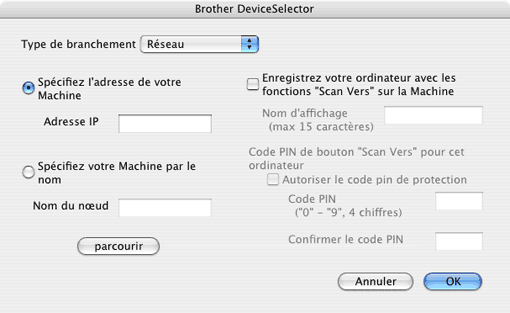 |
| 3 | Cliquez sur OK. |
| • | Pour utiliser les fonctions de bouton ‘Numérisation vers’ sur l’appareil, cliquez sur la case à cocher pour Enregistrer votre ordinateur avec les fonctions "Scan Vers" sur la Machine. Ensuite, entrez le nom sous lequel s'affichera votre Macintosh® sur l’écran LCD de l’appareil. Vous pouvez utiliser jusqu’à 15 caractères. |
| • | Vous pouvez éviter de recevoir les documents non souhaités en définissant un code PIN à 4 chiffres. Saisissez votre code PIN dans les champs Code PIN et Confirmer le code PIN. Pour envoyer des données à un ordinateur protégé par un code PIN, l’écran LCD vous demande de saisir le code PIN avant que le document ne puisse être numérisé et envoyé à l’appareil. (Voir Utilisation de la touche Scan.) 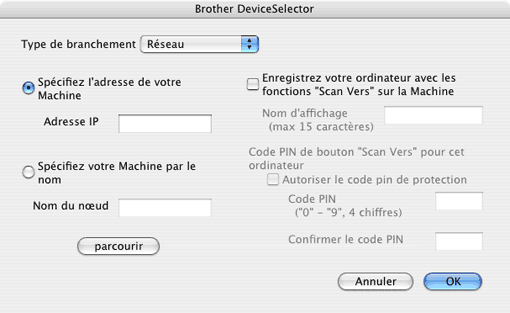 |
  |   |